 |
|
 |
|||||||
Forum für die Fotosysteme von Sony und KonicaMinolta |

|
|
|
|
|||||||||||||||
 |
||||||||||||||||
|
||||||||||||||||
|
|
#1 |
|
Registriert seit: 01.04.2018
Ort: Wertheim
Beiträge: 86
|
Passepartout und Rahmen sind nicht schwierig - Kochrezept für Photoshop
"Gute Bilder verdienen einen entsprechenden Rahmen".
Aber wie geht es am schnellsten? 1., Passepartout Photoshop starten Bild laden über : Datei->Öffnen Bild ins Fenster einpassen: CMD-0 Arbeitsfläche vergrössern: Bild->Arbeitsfläche Passepartoutgrösse : Relativ aktivieren,Breite und Höhe in cm eingeben Passepartoutfarbe : aus dem Menü wählen oder auf das Fabquadrat klicken oder mit der Pipette auf eine entsprechende Fabstelle im Bild klicken gefällt nicht ? : CMD-Z macht es rückgängig 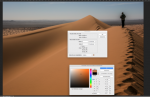 → Bild in der Galerie Bild in Fenster einpassen: CMD-0  → Bild in der Galerie 2., Rahmen gestalten Umranden: Rechteckwerkzeug wählen: das 6te von unten (hier von rechts)  → Bild in der Galerie Umrandung gestalten: Fläche deaktivieren (rot durchgestrichen) Kontur Farbe wählen evt. mit Pipette Strichstärke je nach Geschmack  → Bild in der Galerie 3., Rahmen platzieren eine Ecke anpicken, Rechteck aufziehen bis zur gegenüberliegenden Ecke, loslassen gefällt nicht? CMD-Z macht es rückgängig  → Bild in der Galerie 4., Speichern Speichern : CMD-S speichert unter dem Dateiformat, dass Sie wollen VIEL ERFOLG - und beim zweiten Mal geht es schon schneller |
|
|

|
| Sponsored Links | |
|
|
|

|
|
|